At være i stand til at kontrollere enhver computer eksternt fra hvor som helst i verden er en af de uendelige fordele, som Internettet tilbyder. Enten for at tilbyde hjælp og support til en ven, eller simpelthen fordi vi er nødt til at bruge et program eller downloade en fil fra vores pc, og vi har ikke den foran os, software til fjernt skrivebord, som AnyDesk, er meget til stede i vores daglige liv .
AnyDesk er et program, der ligner microsoft Remote Desktop eller TeamViewer, der giver os mulighed for at oprette forbindelse eksternt til enhver computer eller enhed. Uden konfigurationer, åbne porte eller komplikationer. Dette program tilbyder alle brugere meget hurtige, pålidelige og sikre forbindelser (TLS 1.2 og RSA 2048) til alle typer systemer, platforme og enheder.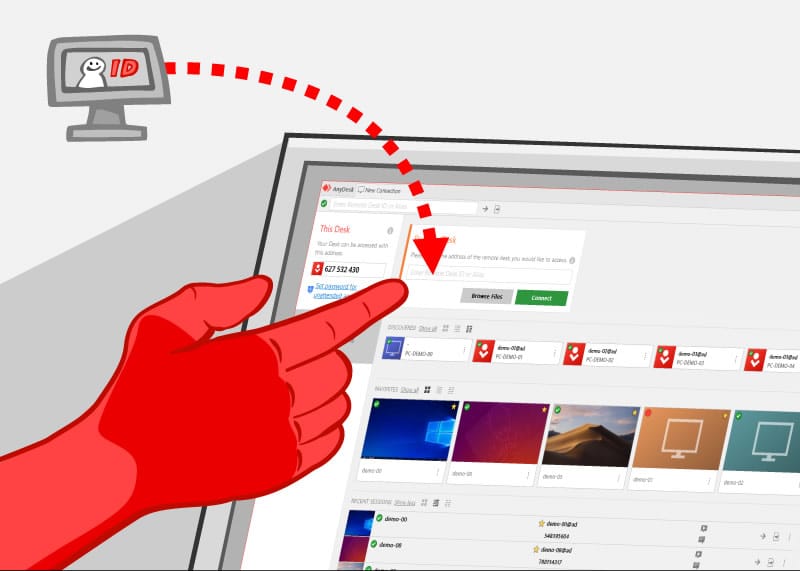
Blandt dens vigtigste fordele må vi fremhæve det AnyDesk er en meget lille og let software. Takket være dette kan vi køre den på enhver computer uden at bremse den eller forbruge for mange ressourcer. Dette gør det også muligt for forbindelser og filoverførsler gennem det at være meget hurtigere end med noget andet program.
Derudover tilbyder denne remote desktop software os:
- Høj billedfrekvens (op til 60 FPS)
- Effektiv brug af netværket og meget lav forsinkelse.
- Start meget hurtigt og brug meget få ressourcer.
- Militær kryptering og godkendte forbindelser.
- Det giver dig mulighed for at acceptere hver forbindelse individuelt eller konfigurere en hovednøgle.
- Funktioner til dataoverførsel og fjernudskrivning.
- Det giver mulighed for at operere gennem dets servere eller oprette et privat netværk inden for et CDN.
Download AnyDesk
Hvis en af egenskaberne ved dette program er dets enkelhed, blev downloadet af programmet ikke mindre. Installationsprogrammet, som optager kun 3 MB , kan downloades uden omkostninger fra følgende link .
Når filen er hentet, udfører vi den. Da det er bærbart, er det ikke nødvendigt at installere noget på vores computer. Vi ser direkte hovedvinduet i programmet, og fra det øjeblik vil vi have det klar til at bruge det.
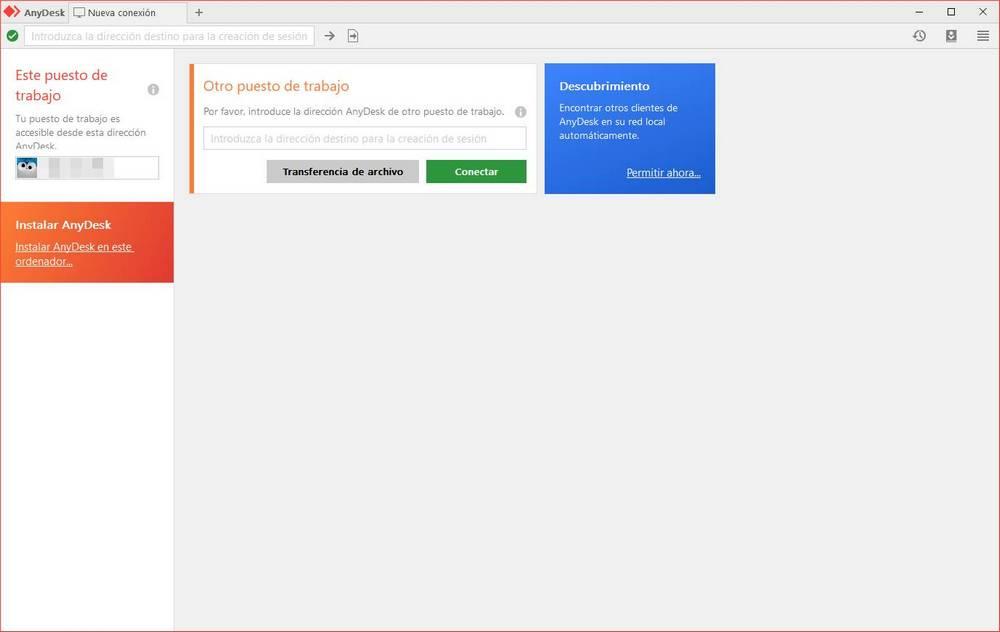
Hvis du vil installere det for altid at have det ved hånden og klar, er alt, hvad vi skal gøre, at vælge muligheden for installer AnyDesk der vises i venstre del af vinduet. Vi vil også se en meddelelse, der giver os mulighed for at installere programmet, når vi lukker det. Men vi gentager, det er ikke nødvendigt. Alle programfunktioner vil være tilgængelige selv i den bærbare version.
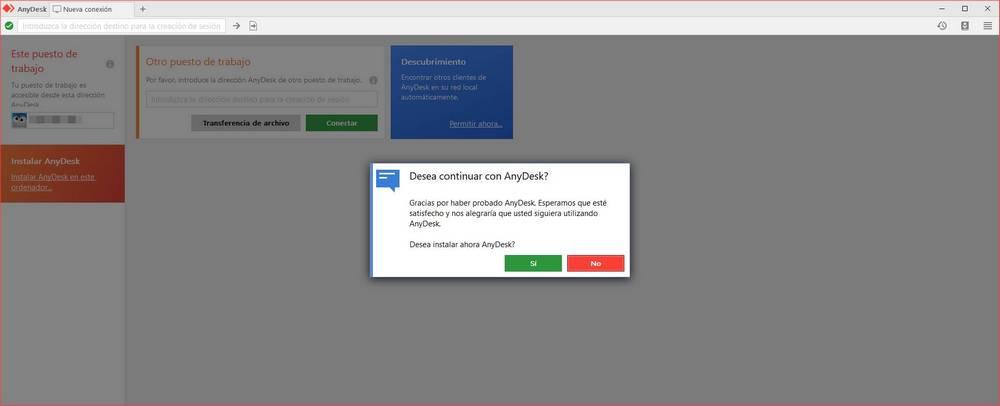
Styr en computer eksternt med AnyDesk
Når vi åbner programmet, kan vi se et nummer, der identificerer vores computer. Hvis vi vil forbinde dem til en anden computer eksternt, er alt hvad vi har brug for at kende dette nummer. Vi introducerer det i programmet og etablerer forbindelsen direkte.
Hvis du ønsker, at andre mennesker skal oprette forbindelse til vores pc, skal vi blot give dig dette nummer, så du kan indtaste det i dit program og bekræfte forbindelsen, når vinduet vises.
Og hvad med mobile enheder som Android or iOS? Processen er nøjagtig den samme. Vi kan styre enhver pc eksternt fra vores smartphone eller tablet eller styre enheden fra vores pc ved blot at indtaste dens id og bekræfte adgang.
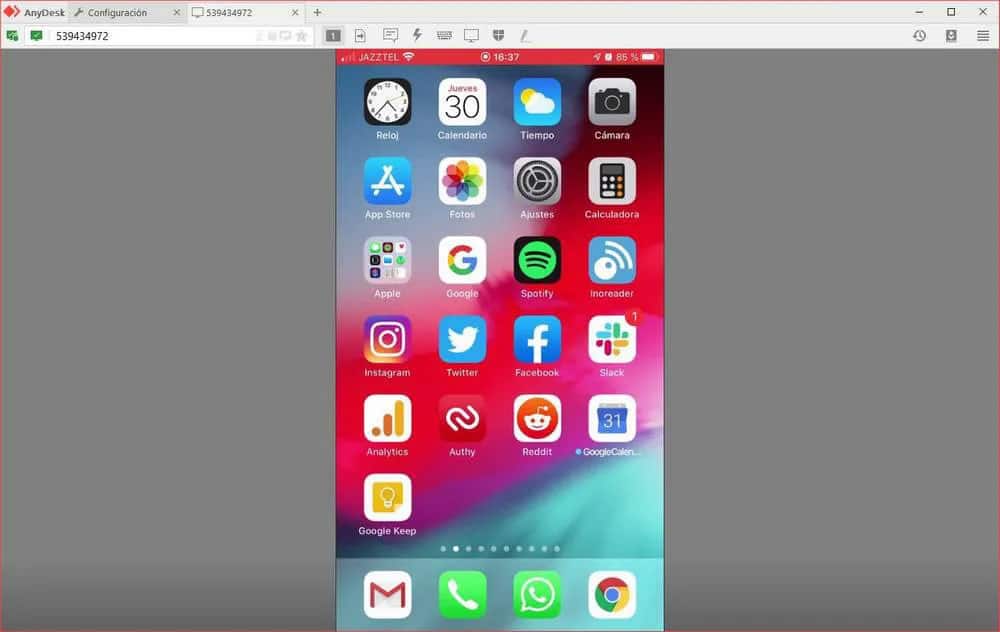
Sådan konfigureres sikkerhed
Hvad der ofte bekymrer sig om disse typer programmer er altid sikkerhed. Heldigvis i tilfælde af AnyDesk vi behøver ikke at bekymre os. Ud over at bruge sikre algoritmer til godkendelse og datakryptering gennemgår programmet periodisk sikkerhedsrevisioner. Derfor er sikkerheden for programmet, protokollen og serveren enestående.
Hvad med uautoriserede forbindelser? Når vi forsøger at oprette forbindelse til en computer eksternt, er det som standard viser en advarsel på skærmen og det vil være en anden person, der sidder foran computeren, der skal acceptere forbindelsen. Ellers forekommer dette ikke.
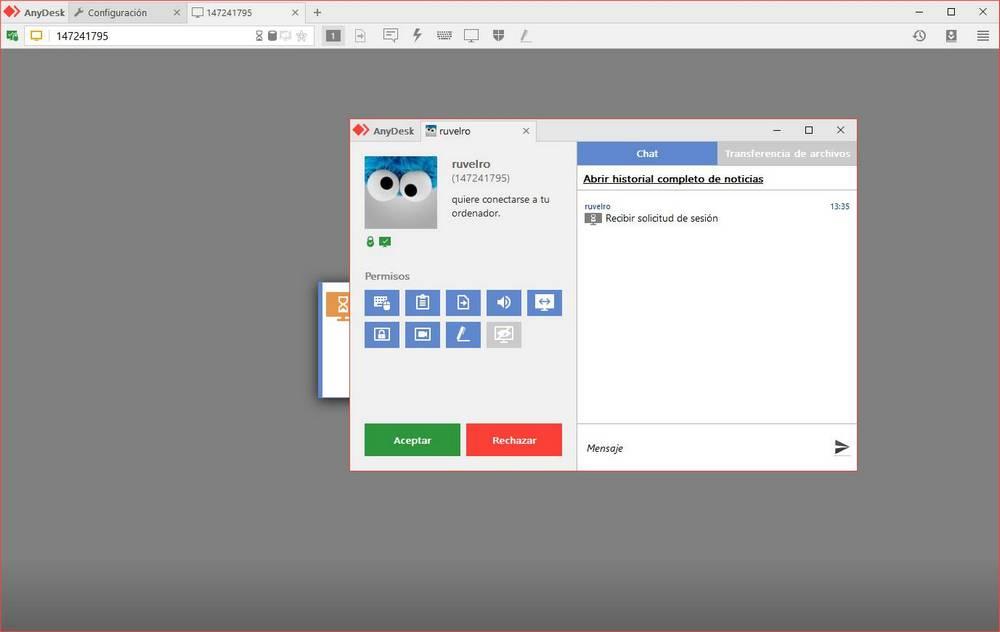
Der vil dog ikke altid være mennesker foran en fjerncomputer. I dette tilfælde er det, vi skal gøre, at gå ind i sikkerhedskonfiguration af AnyDesk , i afsnittet om ikke-kontaktadgang, og aktiver brugen af en adgangskode for at tillade ubeskyttet adgang.
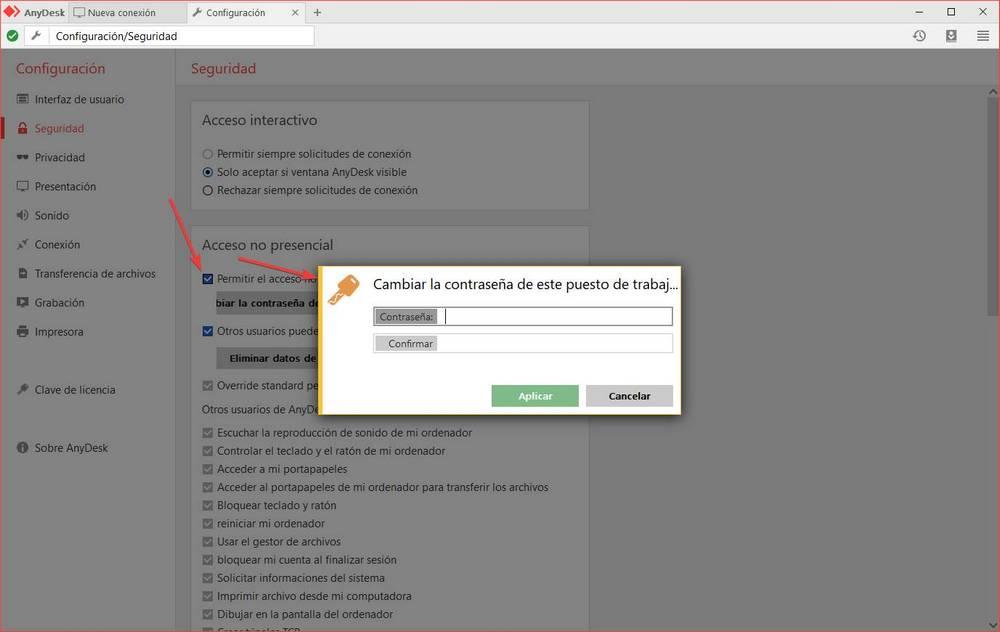
Når vi således forsøger at oprette forbindelse til en computer eksternt, i stedet for at skulle acceptere forbindelsen på den anden computer, kan vi gå ind ved blot at indtaste kodeord.
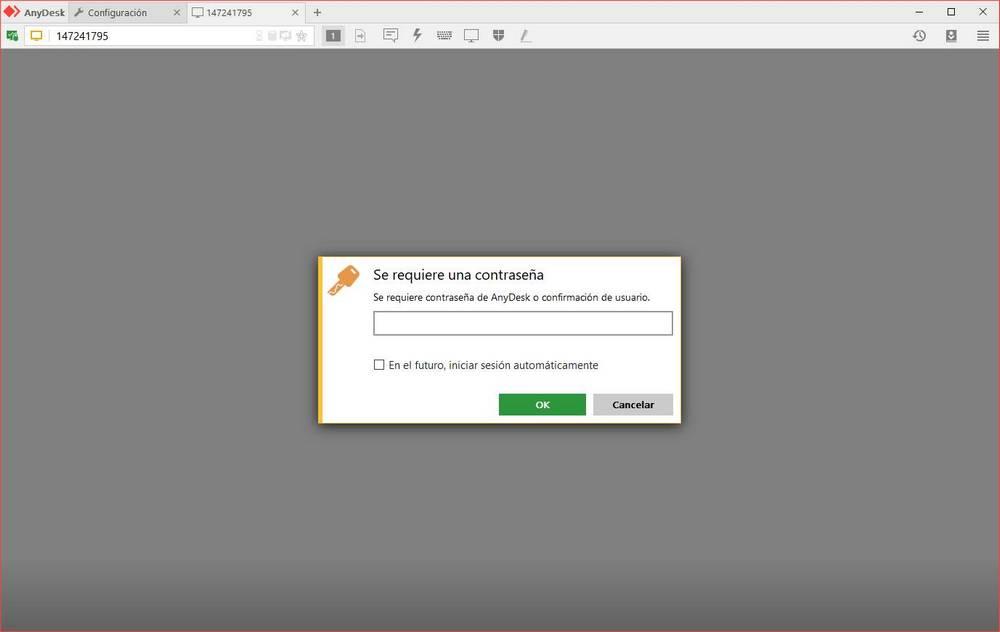
Computere, smartphones ... vi kan forbinde dem til enhver enhed på få sekunder
Det meste af tiden vil vi være interesserede i at oprette forbindelse til en pc, sandsynligvis med Windows, eksternt. Men hvad hvis vi ønsker at fjernstyre en smartphone eller en computer med andre mindre kendte operativsystemer?
AnyDesk har ikke væmmes ethvert operativsystem eller platform. Din fjernbetjeningsklient er tilgængelig for Linux, Windows, MacOS, iOS, Android og endda FreeBSD. Uanset hvilken platform vi bruger eller typen af computer eller enhed, vil AnyDesk give os mulighed for at styre den eksternt uden komplikationer eller konfigurationer.
